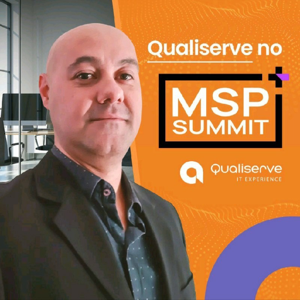Olá Mario, espero que esteja tudo bem. Existe um procedimento para que possa bloquear a edição das assinaturas no Microsoft Outlook 365. A seguir, descrevo os passos.
Depois de concluir o procedimento descrito, a seguinte chave será adicionada ao registro do Windows para cada usuário incluído no GPO:
HKEY_CURRENT_USER\SOFTWARE\Policies\Microsoft\Office\16.0\common\mailsettings "disablesignatures"=dword:1 Infelizmente, o Outlook para 365 e o Outlook instalado usando o instalador clique para executar parecem ignorar essa chave. Como resultado, a política para desabilitar assinaturas pessoais não é aplicada a usuários com essas versões do Outlook. Para resolver o problema, você precisa adicionar uma chave do Registro ligeiramente diferente, que funcionará com as versões afetadas do Outlook, à sua política. Veja como fazer isso:
- Clique com o botão direito do mouse na política Sem assinaturas (ou qualquer outra que você tenha nomeado no Gerenciador de Políticas de Grupo) e escolha Editar.
- Quando estiver na janela do editor, vá para Preferências do > de Configuração do Usuário > Configurações do Windows no painel esquerdo.
- Em seguida, clique com o botão direito do mouse em Registro e escolha Novo > Item do Registro, conforme mostrado na Fig. 1.
Fig. 1. Adicionar uma nova chave do Registro à sua política. Na caixa de diálogo que se abre, forneça os seguintes detalhes (fig. 2.):
- Software\Microsoft\Office\16.0\Common\MailSettings no campo Caminho da Chave (tenha em mente que sua versão do Office pode ser diferente, portanto, você precisará substituir 16.0 pelo número real da sua versão)
- disablesignatures no campo Nome do valor,
- em Tipo de valor, escolha REG_DWORD,
- digite 1 no campo Dados do valor.
Fig. 2. Definindo as configurações da chave do Registro. Por fim, clique em OK.
Todos os usuários precisam fazer logout e, em seguida, efetuar login para que as alterações sejam aplicadas. Além disso, você pode forçar manualmente a atualização da política executando gpupdate /force. Lembre-se de que essas alterações não entram em vigor imediatamente porque o tempo desse processo depende da configuração do seu ambiente. Espero que com essas ações, você consiga executar o bloqueio esperado.